إذا كنت بحاجة إلى الرسوم المتحركة باور بوينت قوالب ثم لدينا قسم مع قوالب متحركه لبرنامج PowerPoint والتي يمكن تنزيلها واستخدامها في أي عرض تقديمي ل PowerPoint. هناك العديد من التحولات التي يمكنك أيضا الاستفادة من في العرض التقديمي PowerPoint، ومع ذلك، بدءا من قالب باور بوينت متحركة يتيح لك تجنب إنفاق الكثير من الوقت وخلق قوالب الرسوم المتحركة من نقطة الصفر. وفيما يلي الأساليب المختلفة التي يمكنك استخدامها لإضافة الرسوم المتحركة والتأثيرات في PowerPoint.
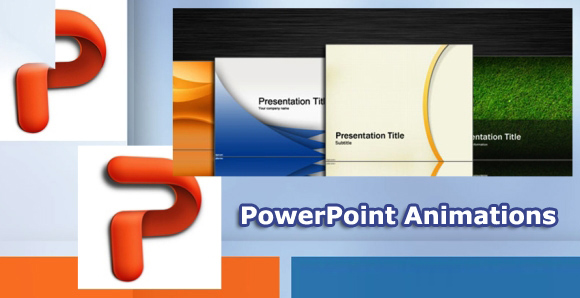
كيفية إضافة صور متحركة في PowerPoint
الأسلوب الأكثر شيوعا لإضافة الرسوم المتحركة في PowerPoint هو استكشاف الخيارات المختلفة داخل علامة التبويب حركات في PowerPoint. لمعرفة تفاصيل حول هذه الرسوم المتحركة الاختيار من وظيفة لدينا حول أنواع من الرسوم المتحركة باور بوينت أو هذا دليل حول تطبيق تأثيرات الحركة على الرصاص من النص في PowerPoint. بدلا من ذلك، تحقق من دليل مختصر الواردة أدناه، تليها مظاهرة الفيديو.
ثلاثة دليل الخطوة لإضافة صور متحركة في PowerPoint
مضيفا الرسوم المتحركة إلى شريحة PowerPoint من السهل، ما عليك سوى اتباع الخطوات التالية لتحريك كائن في PowerPoint:
الخطوة 1: انقر على الكائن الذي ترغب في تحريكه في شريحة.
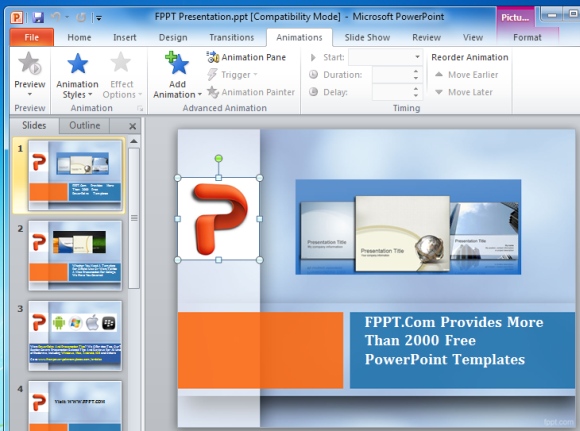
الخطوة 2: حدد الرسوم المتحركة ذلك لتطبيقه. يمكنك أيضا تطبيق الرسوم المتحركة متعددة لنفس الكائن، وكذلك اختيار الاتجاه الذي يتم عرض تأثير الحركة من (عبر خيارات التأثير).
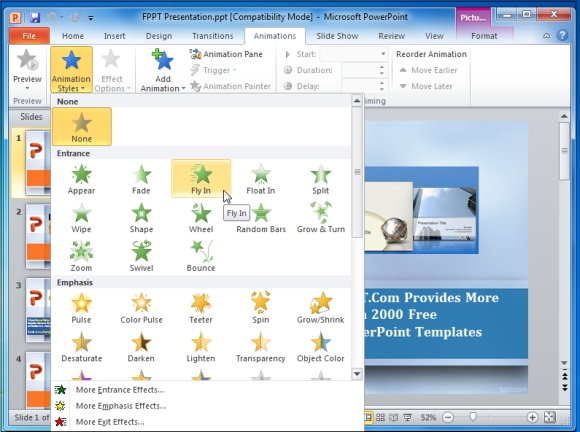
الخطوة 3: معاينة الرسوم المتحركة الخاصة بك أو تشغيله في وضع عرض الشرائح.
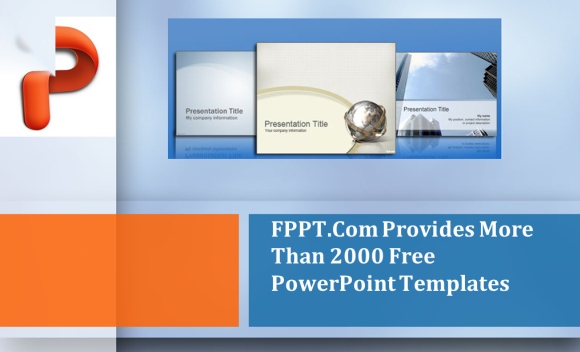
كيفية إضافة صور متحركة والوقت لهم في PowerPoint
الفيديو أدناه من قبل مايكروسوفت يوضح كيف يمكنك إضافة والوقت آثار الرسوم المتحركة الخاصة بك في PowerPoint.
كيفية إضافة تأثيرات الانتقال في PowerPoint
في PowerPoint 2007 و 2010 و 2013 هناك العديد من يعرف بالفعل آثار الرسوم المتحركة التي يمكنك استخدامها من خلال صور متحركة أو علامة التبويب التحولات. على سبيل المثال، يمكنك اختيار لاستخدام الرسوم المتحركة بارد لبرنامج PowerPoint مثل تأثيرات الغلاف، وتأثير الستائر، شكل تأثير الماس، وتأثير مدخل، الخ

عادة، للمستخدمين بدء مع فارغ ملف عرض تقديمي ل PowerPoint أو قالب الجاهزة مع أي آثار. عند البدء في بناء الشرائح الخاصة بك، يمكنك إضافة تأثيرات جديدة من علامة التبويب التحولات. عندما يتم تشغيل العرض في طريقة عرض الشرائح، وجمهورك يرى الانتقال تطبيقها بين الشرائح.
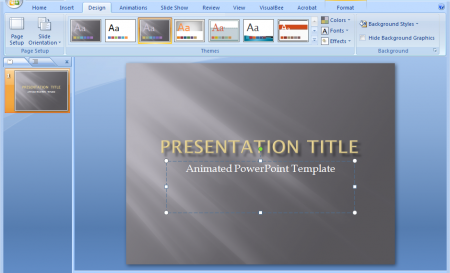
يمكنك أيضا إضافة تأثيرات (أنماط الرسوم المتحركة) عن طريق علامة التبويب حركات.
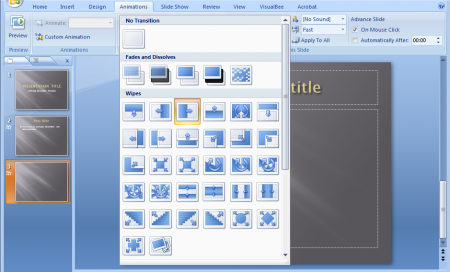
إذا كان لديك عدة شرائح يمكنك اختيار التأثيرات بشكل فردي لكل شريحة أو إذا كنت ترغب في تطبيق نفس تأثير الرسوم المتحركة / الانتقال إلى العرض التقديمي PowerPoint بأكمله، يمكنك أيضا القيام بذلك. ضمن علامة التبويب التحولات في PowerPoint، وهناك أكثر من 30 التحولات التي يمكنك استخدامها لتحريك الشرائح التقديمية PowerPoint.
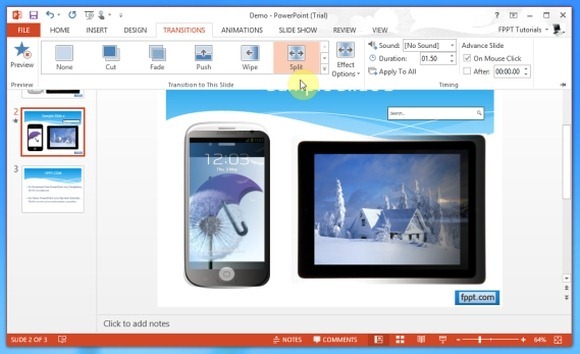
ومن الجدير بالذكر هنا أن كل انتقال له قيمة فريدة من نوعها واستخدام المزيج المناسب من التحولات هو مفتاح العرض الناجح. يمكنك معرفة فائدة من PowerPoint التحولات من مراكزنا حول باور بوينت الانتقال من آثار.
طريقة سهلة لإنشاء صور متحركة مخصص في PowerPoint
إذا كنت لا ترغب في تحريك الخلفية ولكن بدلا من ذلك كنت تريد استخدام حركة مخصصة، ثم يمكنك تحقيق ذلك عن طريق استخدام القصاصات الفنية الرسوم المتحركة الخاصة بك أو القصاصات الفنية الأصلية من PowerPoint مع العرف الرسوم المتحركة الآثار. في المثال التالي أنشأنا شريحة جديدة وإضافة صورة قصاصات فنية. ثم نختار حركة مخصصة من علامة التبويب القائمة متحركة. مرة واحدة هناك، يمكنك إضافة تأثيرات جديدة مثل التحولات والمداخل والخروج الرسوم المتحركة، والظل، والمؤثرات الخاصة وأكثر من ذلك.
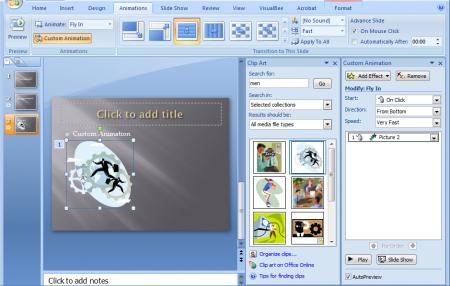
هذه الوظيفة يجعل من الممكن لإنشاء العروض التقديمية جذابة من خلال الجمع بين ليس فقط الصور، وسائل الإعلام أو النص، ولكن آثار الرسوم المتحركة أيضا في PowerPoint.
استخدام قوالب المتحركة باور بوينت لجعل الحياة سهلة!
طريقة أخرى غرامة إضافة الرسوم المتحركة إلى PowerPoint هو استخدام القوالب المتحركة التي يتم قبل المقدمة مع الرسوم المتحركة الفيديو. هذه النماذج تأتي مع أصحاب المكان المناسب الذي المزيج مع النص الإضافية في غرفتك، الصور ومقاطع الفيديو لتزويدك مظهر احترافي وملفتة للنظر على عرض الرسوم المتحركة. لمزيد من التفاصيل، انظر لدينا أدلة بشأن استخدام الرسوم المتحركة قوالب باور بوينت وخلفيات فيديو.

إذا كنت تتمتع دليل أعلاه، ثم لا تحقق من جمع أكثر من 3000 قوالب باور بوينت الحرة التي يمكن أن تساعدك على جعل العروض الفنية أبحث عن أي موضوع يمكن تخيلها.
